Opera VPN не подключается: 5 способов это исправить
 Большинство из нас устанавливают Opera из-за бесплатной функции VPN, и когда она не подключается или не работает, продолжать использовать браузер не имеет смысла. Однако, прежде чем переключаться, помните, что проблема в большинстве случаев может быть легко устранена!
Большинство из нас устанавливают Opera из-за бесплатной функции VPN, и когда она не подключается или не работает, продолжать использовать браузер не имеет смысла. Однако, прежде чем переключаться, помните, что проблема в большинстве случаев может быть легко устранена!
Если бесплатный VPN Opera не подключается, это обычно связано с проблемами сервера, гео-блокировкой, ошибками в версии браузера, конфликтами с программным обеспечением сторонних производителей или проблемами с сетевым кэшем и адаптером.
В таких случаях ваши первичные действия должны заключаться в проверке, заблокированы ли VPN в вашем регионе, и если это не так, перезагрузите ПК и обновите Opera до последней доступной версии.
Что я могу сделать, если VPN Opera не подключается?
1. Выберите другое оптимальное местоположение
- Запустите браузер, кликните на VPN в панели инструментов и выберите текущий сервер.
-
Теперь выберите другое местоположение из списка или выберите Оптимальное местоположение.
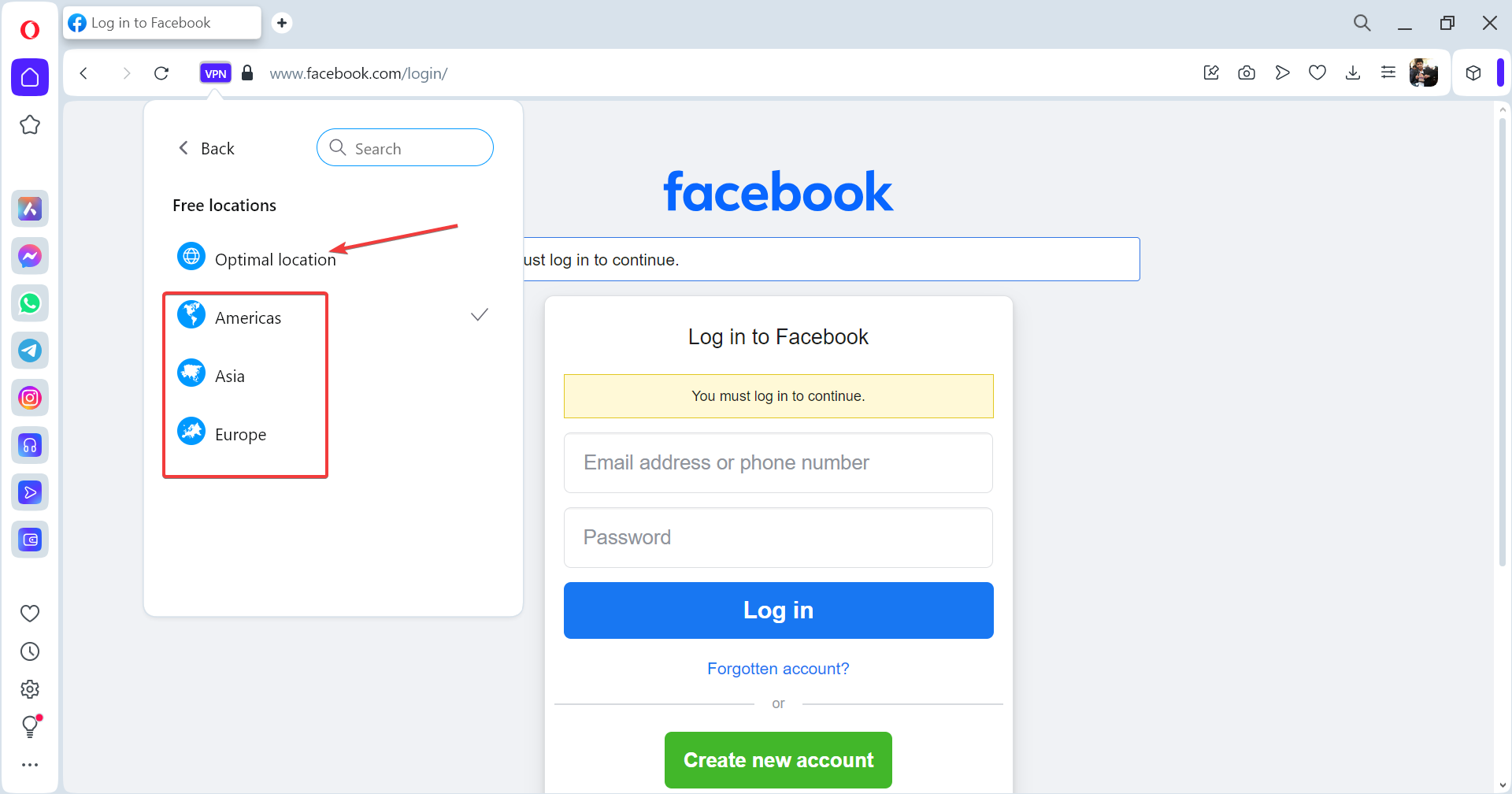
В большинстве случаев, которые я наблюдал, текущий сервер вызывал проблемы, но выбор другого или переключение на Оптимальное местоположение решали проблемы, когда VPN Opera не подключался.
2. Переактивируйте VPN Opera через Настройки
- Запустите браузер, кликните по меню Opera вверху слева и выберите Настройки.
-
Прокрутите вниз, разверните запись Дополнительно и выключите переключатель Включить VPN.
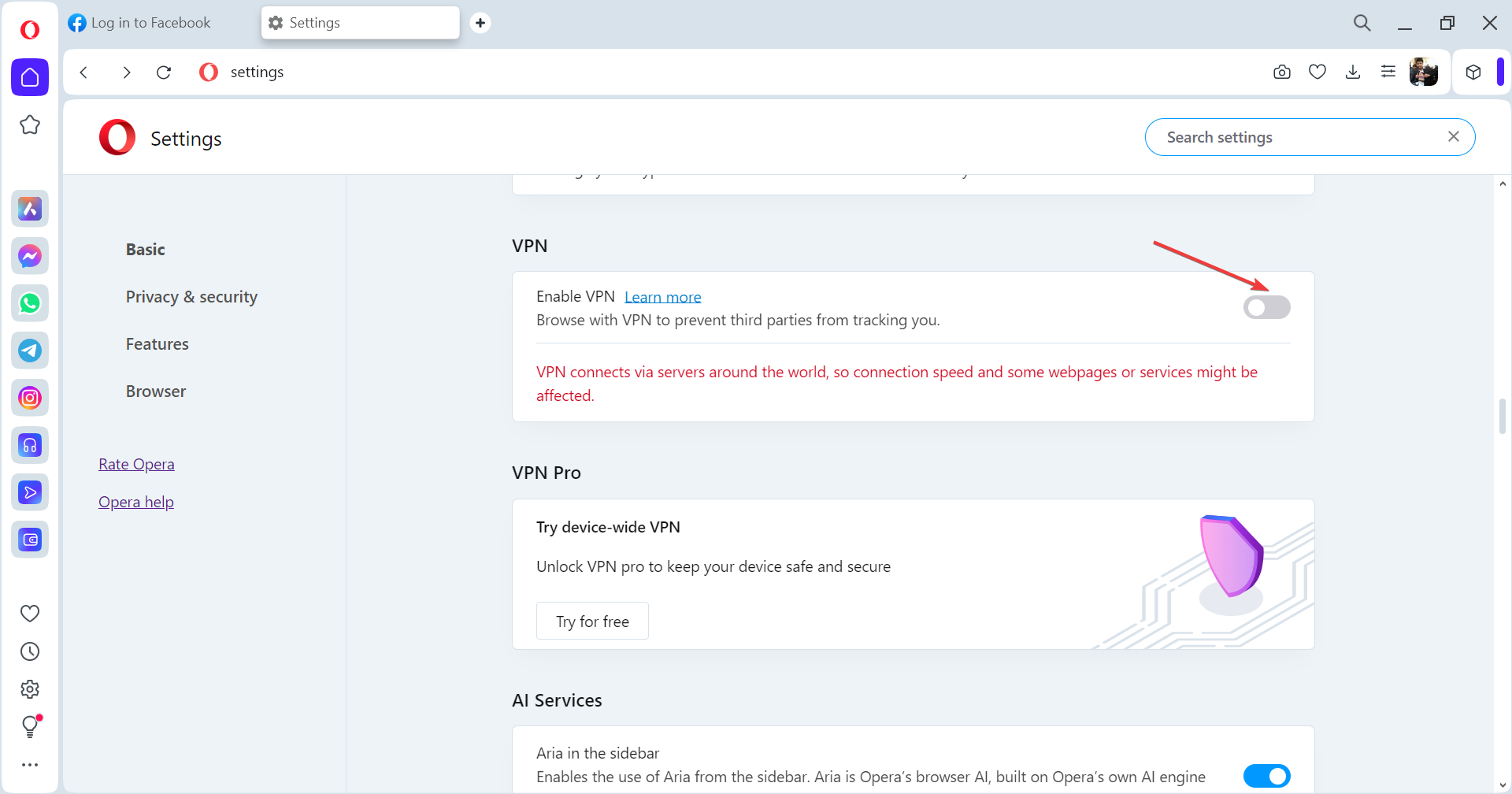
- Подождите минуту, затем повторно активируйте переключатель и проверьте, сможет ли VPN Opera теперь подключиться ко всем серверам.
3. Удалите все другие VPN
-
Нажмите Windows + R, чтобы открыть Выполнить, введите appwiz.cpl в текстовое поле и нажмите Enter.
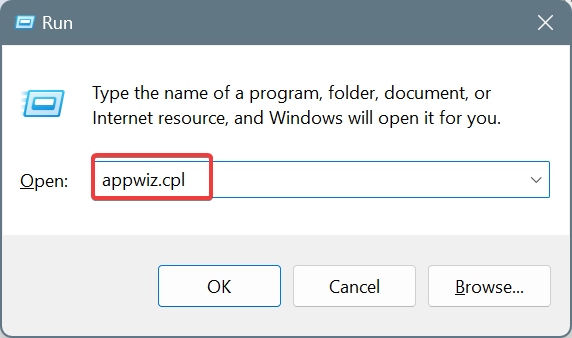
-
Выберите любой установленный VPN из списка и нажмите на Удалить.
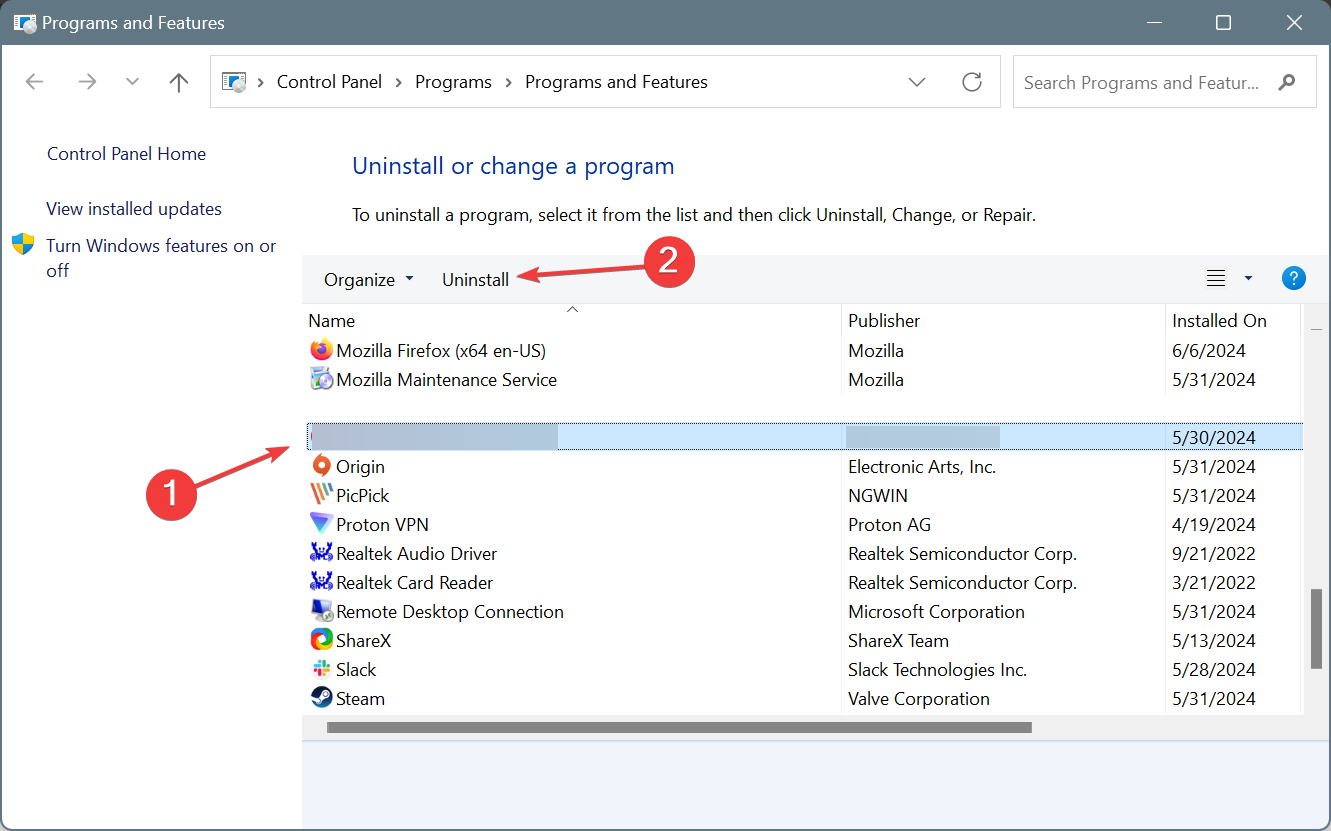
- Следуйте инструкциям на экране для завершения процесса удаления.
- Перезапустите компьютер, чтобы изменения вступили в силу, и проверьте, помогло ли это.
Иногда сторонний вариант, такой как NordVPN, конфликтует со встроенным VPN Opera, и, как следствие, он не подключается к серверу Google или другим веб-сайтам. В этом случае браузер покажет VPN временно недоступен. Opera решает проблему.
Хотя отключение их помогло некоторым, другим пришлось удалить сторонние VPN, чтобы всё заработало. Попробуйте оба варианта и посмотрите, что подойдет вам!
4. Добавьте исключение для Opera в антивирусе
Совет Шаги, приведенные здесь, относятся к BitDefender, так как в нашем исследовании выяснилось, что это самый распространенный антивирус, блокирующий или конфликтующий с VPN Opera. Если у вас другой, проверьте сайт разработчика для точных шагов.
-
Запустите BitDefender, перейдите в Защита в панели навигации и нажмите Открыть под Расширенная защита от угроз.
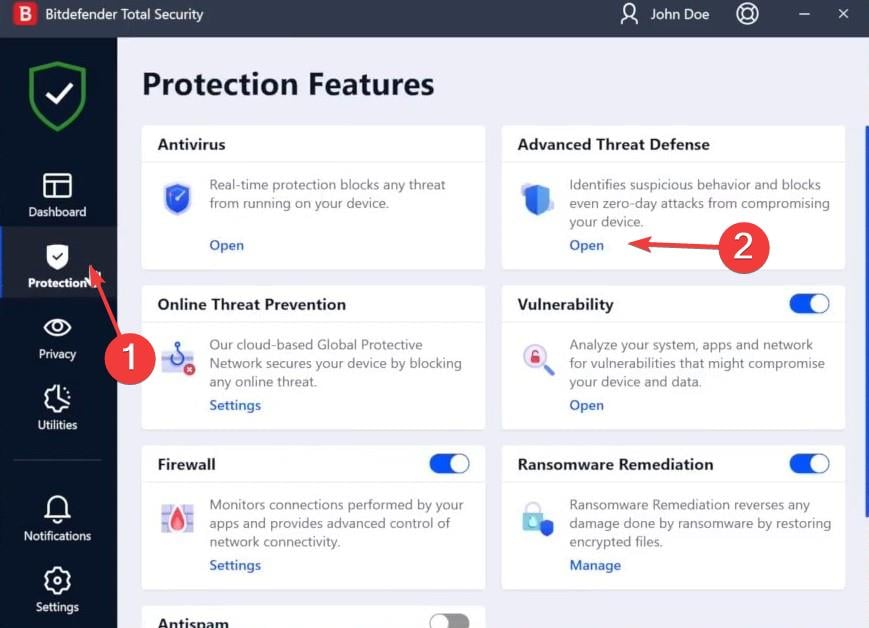
-
Перейдите на вкладку Настройки и нажмите на опцию Управление исключениями рядом с Управление исключениями.
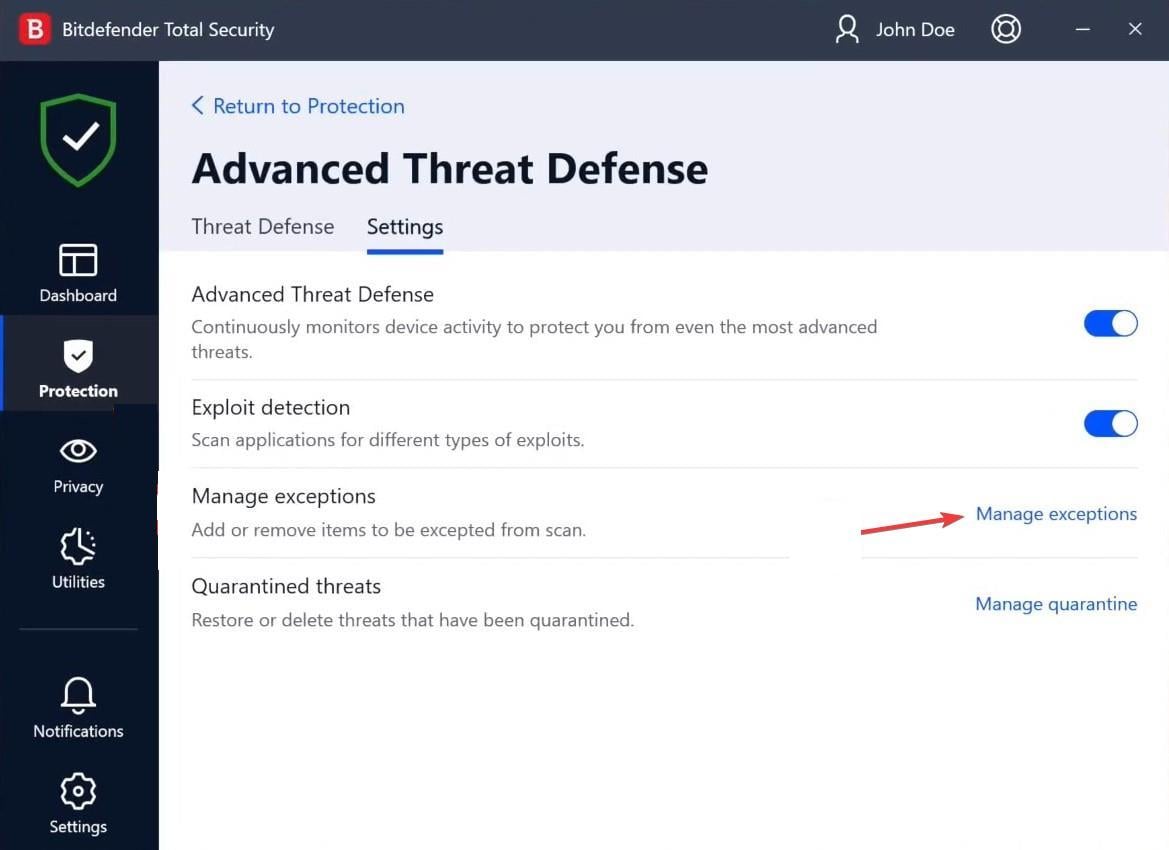
- Нажмите на Добавить исключение.
-
Вставьте путь к запуску Opera (.exe файл) в текстовое поле и нажмите Сохранить.
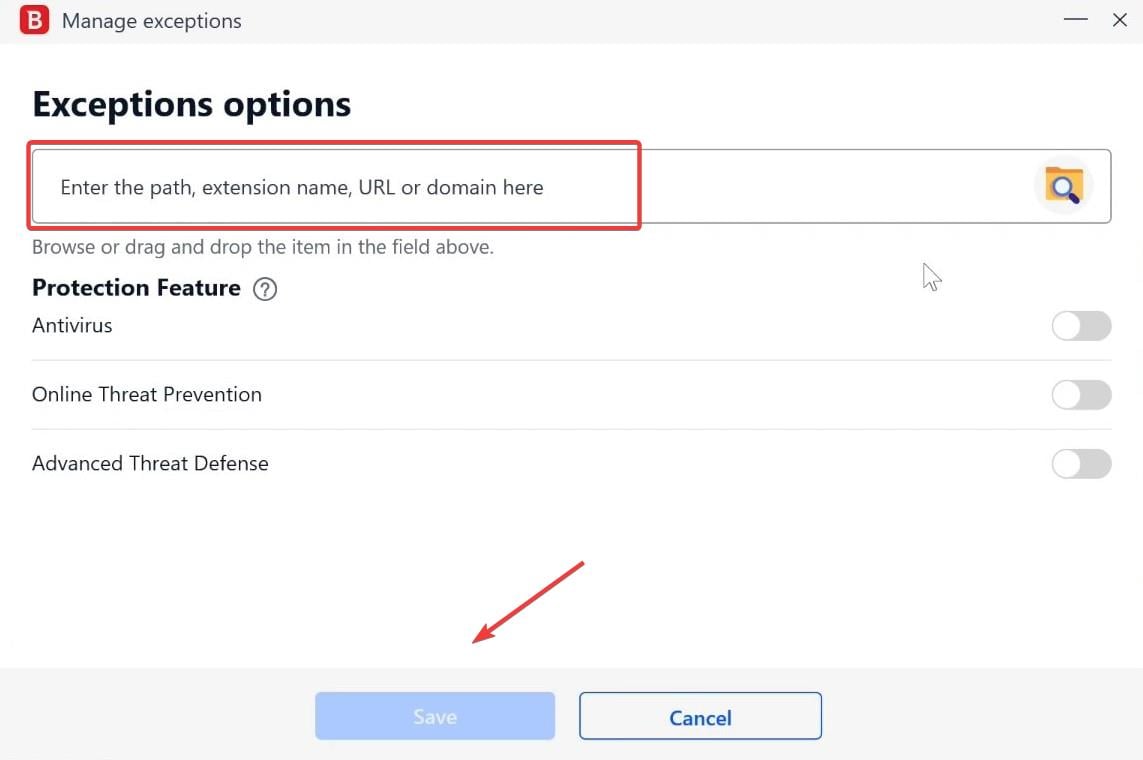
- Наконец, перезапустите Opera и проверьте, подключается ли она к VPN.
Я видел много советов пользователям, столкнувшимся с проблемой, отключить антивирус и брандмауэр, когда VPN Opera не работает в Windows. Тем не менее, это оставляет ваш ПК уязвимым для веб-угроз и локальных атак. Поэтому лучшим вариантом будет добавить исключение для Opera.
И если это брандмауэр виноват, добавьте Opera в белый список в Брандмауэре Windows Defender!
5. Очистите сетевой кэш и сбросьте сетевой адаптер
5.1 Очистка сетевого кэша
- Нажмите Windows + R, чтобы открыть Выполнить, введите cmd и нажмите Ctrl + Shift + Enter.
- Нажмите Да в запросе UAC.
-
Вставьте следующие команды по одной и нажмите Enter после каждой:
netsh int ip resetnetsh int ipv6 resetnetsh winsock reset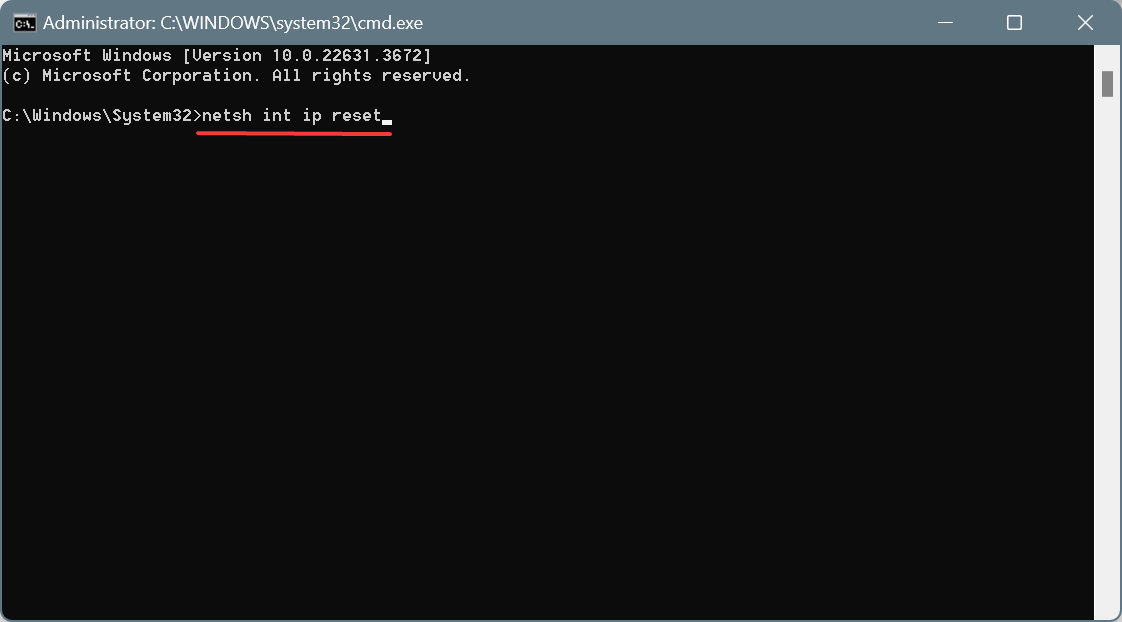
5.2 Сброс сетевого адаптера
- Нажмите Windows + X, чтобы открыть меню Пользователь Power, и выберите Диспетчер устройств из списка.
-
Разверните запись Сетевые адаптеры, щелкните правой кнопкой мыши на записи WAN Miniport и выберите Удалить устройства.
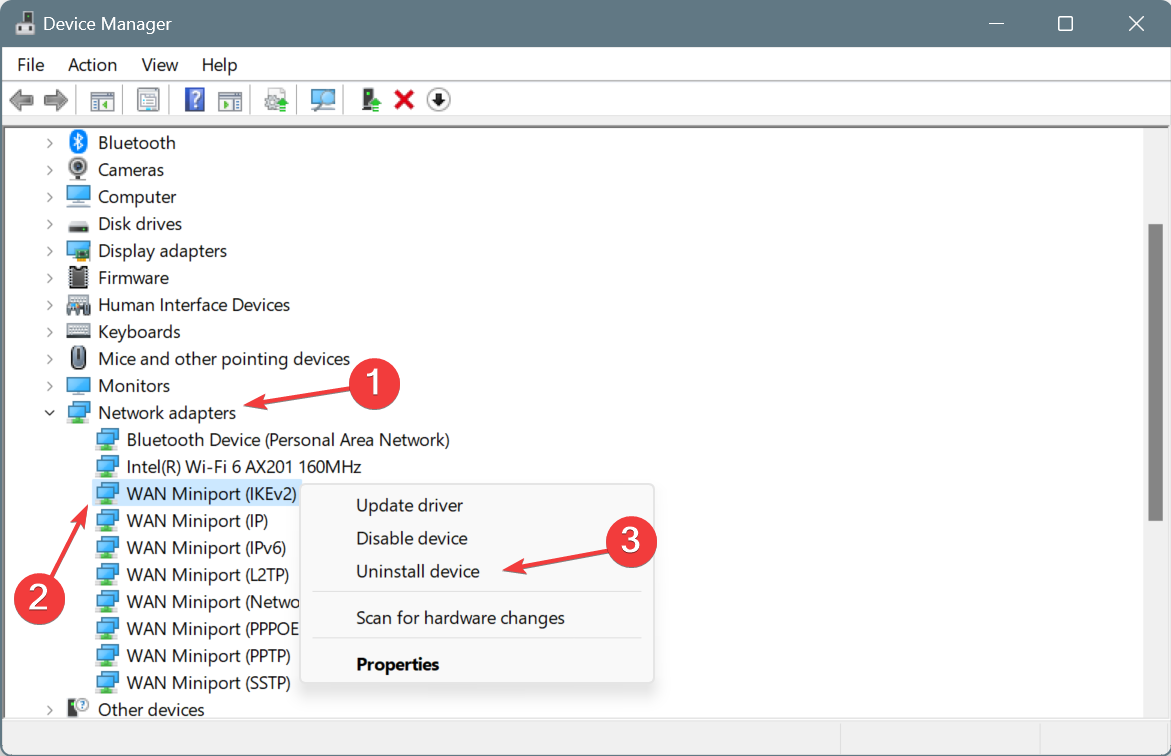
- Снова нажмите Удалить в подтверждающем запросе.
- Аналогично удалите все другие записи WAN Miniport, такие как IKEv2, IP и IPv6, среди прочих.
-
После завершения нажмите на меню Действие и выберите Сканировать на предмет изменений оборудования, чтобы переустановить устройства.
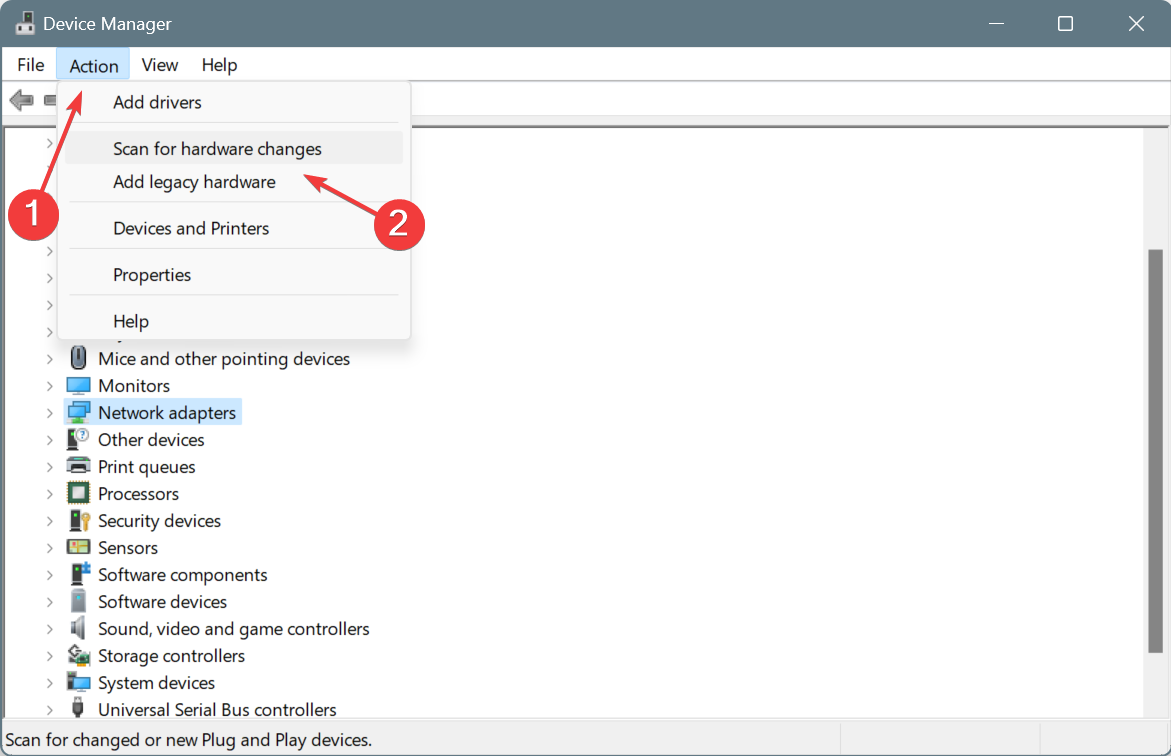
Это исправление лучше всего работает, когда VPN Opera Pro не подключается на Windows 10 или 11. Оно было опубликовано на специальном форуме Opera и сработало для почти всех. Так что обязательно дайте ему шанс! Если вы сталкиваетесь с аналогичной проблемой с Proton VPN или VyprVPN, мы вас поддержим.
Если ничего не помогает, и вам все еще нужен VPN, откройте для себя наши лучшие предложения для бесплатных VPN для Windows. Таким образом, вы сможете пользоваться возможностями VPN на любом браузере и не ограничиваться только Opera.
Если вы знаете другие способы решения проблемы, оставьте их в комментариях ниже.













